Epson-prosjektorar. Generelt. Tabell 1. Prosjektoroversikt
|
|
|
- Solbjørg Helgesen
- 7 år siden
- Visninger:
Transkript
1 Generelt Epson-prosjektorar Epson-prosjektorane har i tillegg til å kunne vise skjermbiletet frå datamaskina, eit par ekstra funksjonar: Trådlaus tilkopling PC Free-anmerknings-modus Interaktiv PC-modus På same måte som på Smartboardane kan du teikne på biletet som vert vist på veggen, anten ved å nytte ein penn eller ved å nytte fingrane. Dersom prosjektoren står på PC Free-anmerkning, kan du teikne på tavla, men ikkje styre datamaskina. Det du teiknar vert ikkje vist på datamaskina di. Dersom prosjektoren står på Interaktiv PC, kan du styre datamaskina di, og eventuelt teikne i eit program som støttar det (OneNote, Smart Notebook, Epsonprogramvara). For at det skal fungere må du anten ha kopla til USB-kabelen, eller vere kopla til trådlaust. Du kan bytte mellom PC Free-anmerkning og Interaktiv PC ved å trykke 0/Pen Mode på fjernkontrollen, eller eventuelt med å trykke på menyen som dukkar opp på biletet som vert projisert. Med mindre anna er spesifisert, nyttar du fjernkontrollen for å styre prosjektoren. Epson-prosjektorar er sett opp på dei føljande romma: Tabell 1. Prosjektoroversikt Rom S113 S123 Merknad Epson-prosjektorane fungerer på liknande måte som Smartboardane. Du kan skrive og teikne på skjermen med fingrar og pennar. Ein forskjell mellom Epson-prosjektorane og Smartboardane er at Epson-pennane nyttar batteri. 1
2 Slå på prosjektoren Det er nokre ting du må passe på for å slå på prosjektoren: Pass på at prosjektorboksen på veggen er skrudd på. Den har ein av/på-knapp på høgre side Pass på at prosjektorboksen på veggen lyser blått, ikkje oransje. Dersom den lyser oransje, trykk på knappen merka A/V Mute (på boksen, ikkje på fjernkontrollen) slik at lyset vert blått Slå på prosjektoren ved å trykke den blå av/på knappen på fjernkontrollen. Tilkopling Det er fleire forskjellige måtar å kople seg til Epson-prosjektorane på. Kva måte du vel kjem an på kva funksjonalitet du treng. For å kunne styre datamaskina di ved hjelp av Interaktiv PC-modus, må du nytte trådlaust eller ved å nytte USB-kabelen. Du kan og få det til når du nyttar dei andre tilkoplingsmoglegheitene, men då må du ha installert USB-programvara frå før, og ha USB-kabelen tilkopla. Dersom du skal vise film bør du kople til ved å nytte DisplayPort/HDMI eller VGA. Det fungerer å vise film same korleis du koplar til, men det kan vere problem med at biletet og lyden ikkje er synkronisert rett om du nyttar andre måtar å kople til på Tabell 2. Tilkoplingar og funksjonalitet Tilkoplingsmåte Bilete Video Lyd Interaktiv PC Trådlaust Ja Ikkje tilfredsstillande? USB Ja Ikkje tilfredsstillande? Display- Port/HDMI Trådlaust Ja Ja Ja Krev USBkabel PC Free-anmerkning Merknad Ja Ja Ja Krev programvare Ja Ja Ja Krev programvare USB- Ja Krev kabel Ja VGA Ja Ja Krev lydkabel Ikkje alle romma har alle tilkoplingsmoglegheitene. Du bør sjekke på førehand om rommet du skal nytte har den tilkoplinga du ønsker. Dersom du nyttar DisplayPort/HDMI eller VGA og set inn USB-kabelen for å kunne nytte Interaktiv PC-modus, vil lyden sannsynlegvis slutte å fungere. For å kunne nytte prosjektoren trådlaust, må du ha installert programvara, nytte ei tilsettmaskin og vere kopla på det trådlause nettet. 2
3 Du må ha vald LAN på fjernkontrollen for å kunne kople til trådlaust. Prosjektoren viser då mellom anna eit IP-nummer, som du nyttar for å kople deg til. Dette skal vere på forma romnummer. Start programmet EasyMP Network Projection på maskina di. Det er det same kva tilkoplingstype du vel. Trykk avbryt i søkevindauget som dukkar opp, og OK på feilmeldinga som då kjem. Trykk på Manuelt søk, skriv inn IP-adressa som prosjektoren viser og trykk OK. Prosjektoren dukkar då opp i lista. Dersom prosjektoren er påskrudd og klar, kan du velje prosjektoren i lista, og trykke Koble til. Pass på å kople deg frå prosjektoren og avslutte programmet når du er ferdig med å vise skjermbiletet ditt. Nokre har vore ute for å gløyme å kople seg frå, nokon som førte til at dei viste skjermbiletet sitt i klasserommet med dei sjølve var ein annan stad. USB Kople til USB-kabelen. For at prosjektoren skal vise biletet må du ha vald USB på fjernkontrollen. Lyd og bilete vert då vist via høgtalarane og prosjektoren. Du kan og nytte prosjektoren interaktivt. Første gong du nyttar USB-kabelen må du installere ekstra programvare. Du kan installere denne frå harddisken som dukkar opp når du sett i kabelen, eller du kan finne programvaren under Programvare. DisplayPort/HDMI VGA Kople til DisplayPort/HDMI-kabelen. For at prosjektoren skal vise biletet må du ha vald Video på fjernkontrollen. Prosjektoren skal då vise biletet frå HDMI1 eller HDMI2 etter kor kabelen er kopla til i boksen på veggen. Du kan teikne på prosjektoren når du har kopla deg til ved hjelp av DisplayPort/HDMI (PC Free-anmerkning), men det du teiknar vert ikkje vist på dataskjermen, og du kan heller ikkje styre datamaskina. Dersom du ønsker å kunne teikne på/styre datamaskina må du kople til USB-kabelen i tillegg, og sette pennemodusen til Interaktiv PC. VGA-kabelen er den kabelen som du vanlegvis nyttar når du koplar til prosjektorar. Kople til kabelen som om du skulle ha kopla til ein vanleg prosjektor. For at biletet skal vise på prosjektoren må du ha vald Computer på fjernkontrollen. For å få lyd i høgtalarane må du i tillegg til å kople til VGA-kabelen kople til lydkabelen. Du kan teikne på prosjektoren når du har kopla deg til ved hjelp av VGA (PC Free-anmerkning), men det du teiknar vert ikkje vist på dataskjermen, og du kan heller ikkje styre datamaskina. Dersom du ønsker å kunne teikne på/styre datamaskina må du kople til USB-kabelen i tillegg, og sette pennemodusen til Interaktiv PC. Elevtilkopling Elevane kan kople seg til med kabel på same måte som lærarar. 3
4 Elevar kan ikkje kople seg til trådlaust. Tilkopling av nettbrett og telefonar Dersom du har ein telefon eller eit nettbrett som køyrer ios (iphone, ipad, ipod Touch), Android eller Chrome OS, kan du nytte Epson iprojection, for å kople eininga di til prosjektoren. Lyd iprojection-appen har ikkje nødvendigvis like moglegheiter som programvara for datamaskin. Du bør teste at appen fungerer til ditt bruk før du skal nytte den i undervisninga. Dersom du har kopla deg til prosjektoren ved hjelp av ein VGA-kabel, må du og kople til ein lydkabel. Ikkje kople til lydkabel dersom du har nytta ein annan måte å kople deg til prosjektoren på, då vil ikkje lyden fungere. Om du ikkje får lyd i høgtalarane, er det eit par ting du kan sjekke: Har du kopla til lydkabelen (dersom det gjeld for tilkoplinga du har vald)? Er lyden skrudd opp og ikkje muta i programmet som speler av lyd? Er lyden skrudd opp og ikkje muta på datamaskina? Er lyden skrudd opp med volumknappen på boksen på veggen? Er lyden skrudd opp med volumknappen på fjernkontrollen? Bilete Det kan hende at datamaskina vert forvirra dersom du byter frå ein tilkoplingsmetode til ein annan. Du kan freiste å starte programmet du skal nytte til å spele av lyd på nytt om det skjer. Føljande ting kan du sjekke om du har problem med å vise skjermbiletet ditt på prosjektoren: Er eventuelle kablar kopla godt til? Er prosjektorboksen på veggen skrudd på? Lyser prosjektorboksen på veggen blått (og ikkje oransje)? Er prosjektoren stilt inn til å vise biletet ved hjelp av tilkoplinga du har vald? Er datamaskina di stilt inn til å vise biletet på ein ekstern skjerm? Har du vald A/V Mute på fjernkontrollen? 4
5 Pennane Dersom du freistar å streame ein film frå nettet og filmen viser som normalt på dataskjermen din, men vert svart når du koplar til prosjektoren, kan det hende at filmleverandøren har sett opp sperrer i sitt system. I så fall må du nytte DisplayPort/HDMI-kabelen for å kople deg til prosjektoren. Epson-prosjektorane har ein eller to pennar du kan nytte til å teikne og peike. Desse ligg som regel i ein liten kvit boks. Du kan og nytte fingrane om du ønsker det. I motsetning til Smartboardane er Epson-pennane batteridrivne. Dersom du har problem med pennane bør du sjekke at det er nok straum på batteriet. Nokre pennar må du og skru på før du kan nytte dei. Programvare Dersom du ønsker å kunne kople til prosjektoren trådlaust eller via USB, eller styre maskina ved hjelp av Interaktiv PC-modus, må du installere noko programvare. Du finn programvara du treng for å nytta prosjektorane på fellesmappa, på M:\Sauda_Felles\Ansatt\Programvare\Epson: Programvarefiler Epson Network Projection epson_easy_interactive_tools.exe epson_usb_display.exe Katalogen inneheld programvaren du treng for å kople til prosjektoren trådlaust. Programvaren du kan installere for å teikne på tavla. Fungerer på liknande måte som Smart Notebook. Programvaren du treng for å kople til prosjektoren med USB-kabel. 5
Her skal du lære å programmere micro:biten slik at du kan spele stein, saks, papir med den eller mot den.
 PXT: Stein, saks, papir Skrevet av: Bjørn Hamre Oversatt av: Stein Olav Romslo Kurs: Microbit Introduksjon Her skal du lære å programmere micro:biten slik at du kan spele stein, saks, papir med den eller
PXT: Stein, saks, papir Skrevet av: Bjørn Hamre Oversatt av: Stein Olav Romslo Kurs: Microbit Introduksjon Her skal du lære å programmere micro:biten slik at du kan spele stein, saks, papir med den eller
Brukarrettleiing. For bruk av datamaskin/projektor i undervisningsrom
 Brukarrettleiing For bruk av datamaskin/projektor i undervisningsrom Auditorium 1:... 2 Auditorium 2... 4 Auditorium 3... 5 Auditorium 4... 6 371 (Glassburet)... 7 405 (Praktikum)... 8 Alle andre rom...
Brukarrettleiing For bruk av datamaskin/projektor i undervisningsrom Auditorium 1:... 2 Auditorium 2... 4 Auditorium 3... 5 Auditorium 4... 6 371 (Glassburet)... 7 405 (Praktikum)... 8 Alle andre rom...
Opptak av forelesning i KK S-392
 Opptak av forelesning i KK S-392 Dette rommet inneholder utstyr som gjør det enkelt å gjøre opptak av en forelesning eller en presentasjon. Les i gjennom dette dokumentet for å komme i gang. Hurtigstartguide
Opptak av forelesning i KK S-392 Dette rommet inneholder utstyr som gjør det enkelt å gjøre opptak av en forelesning eller en presentasjon. Les i gjennom dette dokumentet for å komme i gang. Hurtigstartguide
LOKALE BRUKERVEILEDNINGER FOR BRUK AV LYD OG LYSUTSTYR I KONSMO FLERBRUKSHALL (sist oppdatert 21.8.2015)
 LOKALE BRUKERVEILEDNINGER FOR BRUK AV LYD OG LYSUTSTYR I KONSMO FLERBRUKSHALL (sist oppdatert 21.8.2015) Trykk midt PÅ panelet for og SKRU PÅ STYRINGSPANELET FORKLARING AV PANELETS INNHOLD 1. Projektor
LOKALE BRUKERVEILEDNINGER FOR BRUK AV LYD OG LYSUTSTYR I KONSMO FLERBRUKSHALL (sist oppdatert 21.8.2015) Trykk midt PÅ panelet for og SKRU PÅ STYRINGSPANELET FORKLARING AV PANELETS INNHOLD 1. Projektor
TUSSA RADIOLINK RUTER - FRITZ BOX 3490/7490 TUSSA BREIBAND MONTERINGSRETTLEIING FOR KOPLING AV RUTER. tussa.no
 TUSSA RADIOLINK RUTER - FRITZ BOX 3490/7490 TUSSA BREIBAND MONTERINGSRETTLEIING FOR KOPLING AV RUTER tussa.no VELKOMEN TIL TUSSA BREIBAND Denne rettleiinga skal hjelpe deg å kome raskt og enkelt i gang
TUSSA RADIOLINK RUTER - FRITZ BOX 3490/7490 TUSSA BREIBAND MONTERINGSRETTLEIING FOR KOPLING AV RUTER tussa.no VELKOMEN TIL TUSSA BREIBAND Denne rettleiinga skal hjelpe deg å kome raskt og enkelt i gang
Smart Access Driftsprosedyre
 Smart Access Driftsprosedyre A. Forhåndsbetingelse... 3 1. Smarttelefonkompatibilitet... 3 2. Valg av kabel... 3 a. Apple-enheter (iphone 4/4s)... 3 b. Apple-enheter (iphone 5/5c/5s)... 3 c. Android-enheter
Smart Access Driftsprosedyre A. Forhåndsbetingelse... 3 1. Smarttelefonkompatibilitet... 3 2. Valg av kabel... 3 a. Apple-enheter (iphone 4/4s)... 3 b. Apple-enheter (iphone 5/5c/5s)... 3 c. Android-enheter
TUSSA RADIOLINK RUTER - FRITZ!BOX TUSSA BREIBAND MONTERINGSRETTLEIING FOR KOPLING AV RUTER. TIL RADIOANTENNE CAMBIUM PMP450b SM. tussa.
 TUSSA RADIOLINK RUTER - FRITZ!BOX MONTERINGSRETTLEIING FOR KOPLING AV RUTER TIL RADIOANTENNE CAMBIUM PMP450b SM tussa.no VELKOMEN TIL Denne rettleiinga skal hjelpe deg å kome raskt og enkelt i gang med
TUSSA RADIOLINK RUTER - FRITZ!BOX MONTERINGSRETTLEIING FOR KOPLING AV RUTER TIL RADIOANTENNE CAMBIUM PMP450b SM tussa.no VELKOMEN TIL Denne rettleiinga skal hjelpe deg å kome raskt og enkelt i gang med
FÅ VERDA HEIM TIL DEG. NÅR DU VIL. TUSSAFIBER KOPLING AV RUTER. Fritz!Box
 FÅ VERDA HEIM TIL DEG. NÅR DU VIL. TUSSAFIBER KOPLING AV RUTER Fritz!Box 2 TUSSAFIBER MONTERINGSRETTLEIING FOR INTERNETT OG TELEFONI Denne rettleiinga skal hjelpe deg å kome raskt og enkelt i gang med
FÅ VERDA HEIM TIL DEG. NÅR DU VIL. TUSSAFIBER KOPLING AV RUTER Fritz!Box 2 TUSSAFIBER MONTERINGSRETTLEIING FOR INTERNETT OG TELEFONI Denne rettleiinga skal hjelpe deg å kome raskt og enkelt i gang med
Adobe Connect feilsøkingsguide
 Adobe Connect feilsøkingsguide For nettstudentar ved HVL Høgtalar ingen lyd Bruk eit godt headset Du treng eit godt headset med mikrofon. Headset må vere av USB-type, ikkje mini-jack pluggar. Dette har
Adobe Connect feilsøkingsguide For nettstudentar ved HVL Høgtalar ingen lyd Bruk eit godt headset Du treng eit godt headset med mikrofon. Headset må vere av USB-type, ikkje mini-jack pluggar. Dette har
Flytte bilder og videoer fra mobil til pc eller disk
 Flytte bilder og videoer fra mobil til pc eller disk Automatisk overføring fra iphone Gå til Innstillinger > Velg Bilder > Huk av på Last opp til Min Bildestrøm BILDESTRØM: Velg automatisk opplasting i
Flytte bilder og videoer fra mobil til pc eller disk Automatisk overføring fra iphone Gå til Innstillinger > Velg Bilder > Huk av på Last opp til Min Bildestrøm BILDESTRØM: Velg automatisk opplasting i
PC-ORDNINGA I DEN VIDAREGÅANDE SKULEN
 PC-ORDNINGA I DEN VIDAREGÅANDE SKULEN Kva er PC-ordninga? PC-ordninga kjem frå at alle elevar ved dei vidaregåande skulane skal ha kvar sin berbare PC, til bruk i undervisninga. PC-ordninga går ut på at
PC-ORDNINGA I DEN VIDAREGÅANDE SKULEN Kva er PC-ordninga? PC-ordninga kjem frå at alle elevar ved dei vidaregåande skulane skal ha kvar sin berbare PC, til bruk i undervisninga. PC-ordninga går ut på at
TUSSA RADIOLINK RUTER - FRITZ BOX 3490/7490 TUSSA BREIBAND MONTERINGSRETTLEIING FOR KOPLING AV RUTER. tussa.no
 TUSSA RADIOLINK RUTER - FRITZ BOX 3490/7490 TUSSA BREIBAND MONTERINGSRETTLEIING FOR KOPLING AV RUTER tussa.no VELKOMEN TIL TUSSA BREIBAND Denne rettleiinga skal hjelpe deg å kome raskt og enkelt i gang
TUSSA RADIOLINK RUTER - FRITZ BOX 3490/7490 TUSSA BREIBAND MONTERINGSRETTLEIING FOR KOPLING AV RUTER tussa.no VELKOMEN TIL TUSSA BREIBAND Denne rettleiinga skal hjelpe deg å kome raskt og enkelt i gang
KARTLEGGING. av mobil- og bredbåndsdekning
 KARTLEGGING av mobil- og bredbåndsdekning B A K G R U N N Hitra kommune skal i samarbeid med Hitra Næringsforening gjennomføre en kartlegging av gjeldende mobil- og bredbåndsdekning på Hitra. Dekningskart
KARTLEGGING av mobil- og bredbåndsdekning B A K G R U N N Hitra kommune skal i samarbeid med Hitra Næringsforening gjennomføre en kartlegging av gjeldende mobil- og bredbåndsdekning på Hitra. Dekningskart
SMART-boks II Kom i gang!
 SMART-boks II Kom i gang! Brukerfordeler: 1 Rask og enkel installasjon Gir tilgang til RiksTVs underholdningsportal se rikstv.no/underholdningsportalen Starte programmer forfra Pause, spole og ta opp
SMART-boks II Kom i gang! Brukerfordeler: 1 Rask og enkel installasjon Gir tilgang til RiksTVs underholdningsportal se rikstv.no/underholdningsportalen Starte programmer forfra Pause, spole og ta opp
Windows 7. Nedlasting av program (appar) på PC
 Windows 7 Nedlasting av program (appar) på PC Det er vanskeleg å gi nøyaktig omtale av framgangsmåten for nedlasting av appar (program), fordi dette kan variere både etter kva for nettlesar du brukar og
Windows 7 Nedlasting av program (appar) på PC Det er vanskeleg å gi nøyaktig omtale av framgangsmåten for nedlasting av appar (program), fordi dette kan variere både etter kva for nettlesar du brukar og
Monteringsveiledning Interaktiv tavle fra Trimax
 Monteringsveiledning Interaktiv tavle fra Trimax FUNKSJONSBESKRIVELSE... 2 FORBEREDELSER... 2 PLASSERING AV TAVLEN... 2 PLASSERING AV PROJEKTOR... 3 PLASSERING AV PC... 3 PLASSERING AV LADESTASJON FOR
Monteringsveiledning Interaktiv tavle fra Trimax FUNKSJONSBESKRIVELSE... 2 FORBEREDELSER... 2 PLASSERING AV TAVLEN... 2 PLASSERING AV PROJEKTOR... 3 PLASSERING AV PC... 3 PLASSERING AV LADESTASJON FOR
GET BOX MIKRO OPPKOBLING
 GET BOX MIKRO OPPKOBLING 1 2 FJERNKONTROLLEN Slår tv av/på Se side 22 og 23 Skru Get-boks av/på Åpne Reprise Radio Åpne hovedmenyen Tar deg til guide når du ser på tv Volum Tar deg til fullskjerm video
GET BOX MIKRO OPPKOBLING 1 2 FJERNKONTROLLEN Slår tv av/på Se side 22 og 23 Skru Get-boks av/på Åpne Reprise Radio Åpne hovedmenyen Tar deg til guide når du ser på tv Volum Tar deg til fullskjerm video
TRÅDLØS ADAPTER FOR CANAL DIGITAL DEKODER - BRUKERMANUAL
 TRÅDLØS ADAPTER FOR CANAL DIGITAL DEKODER - BRUKERMANUAL Innhold Koble dekoderen til Internett 4 Canal Digital GO 5 Koble til den trådløse adapteren 6 Alternativ oppkobling med WPS 7 Feilsøking 8 Tilbakestille
TRÅDLØS ADAPTER FOR CANAL DIGITAL DEKODER - BRUKERMANUAL Innhold Koble dekoderen til Internett 4 Canal Digital GO 5 Koble til den trådløse adapteren 6 Alternativ oppkobling med WPS 7 Feilsøking 8 Tilbakestille
BRUKERVEILEDNING. ReSound Made for iphone ReSound Smart App for iphone Pare med Android telefon ReSound Smart App for Android
 BRUKERVEILEDNING ReSound Made for iphone ReSound Smart App for iphone Pare med Android telefon ReSound Smart App for Android BRUKERVEILEDNING ReSound Made for iphone Plasser høreapparatene i ørene mens
BRUKERVEILEDNING ReSound Made for iphone ReSound Smart App for iphone Pare med Android telefon ReSound Smart App for Android BRUKERVEILEDNING ReSound Made for iphone Plasser høreapparatene i ørene mens
Få betre trådlaus dekning med Premium WiFi!
 Få betre trådlaus dekning med Premium WiFi! TUSSA BREIBAND INSTALLASJONSRETTLEIING FOR PREMIUM WIFI - AIRTIES AIR 4920 tussa.no 2 TUSSA BREIBAND INSTALLASJON AV PREMIUM WIFI Denne rettleiinga skal hjelpe
Få betre trådlaus dekning med Premium WiFi! TUSSA BREIBAND INSTALLASJONSRETTLEIING FOR PREMIUM WIFI - AIRTIES AIR 4920 tussa.no 2 TUSSA BREIBAND INSTALLASJON AV PREMIUM WIFI Denne rettleiinga skal hjelpe
Kort brukerveiledning for Smartboard
 Kort brukerveiledning for Smartboard For å slå på (og av) prosjektøren, benytt kontrollpanelet ved siden av Smartboardet: OBS! Dette er ikke en whiteboard, så ordinære tusjer må ikke brukes (kun de som
Kort brukerveiledning for Smartboard For å slå på (og av) prosjektøren, benytt kontrollpanelet ved siden av Smartboardet: OBS! Dette er ikke en whiteboard, så ordinære tusjer må ikke brukes (kun de som
BRUKERVEILEDNING KID ButikkSim IPAD
 IPAD Følg stegene under for å installere og starte simuleringen 1 2 3 4 Gå til: http://kid.attensi.com og trykk på «Dowload on the App Store» Logg inn på itunes Store Trykk på «Installer». Vent mens appen
IPAD Følg stegene under for å installere og starte simuleringen 1 2 3 4 Gå til: http://kid.attensi.com og trykk på «Dowload on the App Store» Logg inn på itunes Store Trykk på «Installer». Vent mens appen
Eksamen ELE1001 Data- og elektronikksystemer/ Data- og elektronikksystem. Programområde: Elektrofag, Vg1.
 Eksamen 19.05.2016 ELE1001 Data- og elektronikksystemer/ Data- og elektronikksystem Programområde: Elektrofag, Vg1 Nynorsk/Bokmål Nynorsk Eksamensinformasjon Eksamenstid Hjelpemiddel Eksamen varer i 4
Eksamen 19.05.2016 ELE1001 Data- og elektronikksystemer/ Data- og elektronikksystem Programområde: Elektrofag, Vg1 Nynorsk/Bokmål Nynorsk Eksamensinformasjon Eksamenstid Hjelpemiddel Eksamen varer i 4
Adobe Connect feilsøkingsguide
 Adobe Connect feilsøkingsguide For nettstudentar ved HVL Høgtalar ingen lyd Pass på at høgtalaren er aktivert i Adobe Connect. Symbolet for høgtaler på verktøylinja øverst i nettrommet skal lyse grønt
Adobe Connect feilsøkingsguide For nettstudentar ved HVL Høgtalar ingen lyd Pass på at høgtalaren er aktivert i Adobe Connect. Symbolet for høgtaler på verktøylinja øverst i nettrommet skal lyse grønt
Opprydding i mapper og filer
 Opprydding i mapper og filer Office 2013/2016 1. Filer og mapper Ei fil inneheld informasjon, for eksempel tekst, bilde eller musikk. På datamaskina kan du vise filene som ikon, og kjenne att ei filtype
Opprydding i mapper og filer Office 2013/2016 1. Filer og mapper Ei fil inneheld informasjon, for eksempel tekst, bilde eller musikk. På datamaskina kan du vise filene som ikon, og kjenne att ei filtype
Kom i gang! SMART-boks II SMART-boks II PVR
 Kom i gang! SMART-boks II SMART-boks II PVR Innholdsfortegnelse Installere antenne 4 Se TV allerede nå! 5 Koble SMART-boksen til TV-en 6 Feilsøking 9 Koble til fjernkontrollen 10 Koble SMART-boksen til
Kom i gang! SMART-boks II SMART-boks II PVR Innholdsfortegnelse Installere antenne 4 Se TV allerede nå! 5 Koble SMART-boksen til TV-en 6 Feilsøking 9 Koble til fjernkontrollen 10 Koble SMART-boksen til
Før i tiden krydde det av små sjapper TA MED UNDERHOLDNINGEN PÅ TUR:
 TA MED UNDERHOLDNINGEN PÅ TUR: OVERSIKT VANSKELIGHETSGRAD Lett Middels Vanskelig Legg dvd-filmer på FOR PC-ER MED Windows 8 Windows 7 Windows Vista Windows XP FOR BRETT MED Android ios (Apple) DETTE TRENGER
TA MED UNDERHOLDNINGEN PÅ TUR: OVERSIKT VANSKELIGHETSGRAD Lett Middels Vanskelig Legg dvd-filmer på FOR PC-ER MED Windows 8 Windows 7 Windows Vista Windows XP FOR BRETT MED Android ios (Apple) DETTE TRENGER
7.Februar 2012. 1. april 2013 17:26. Side 1 for Bakgrunn
 7.Februar 2012 1. april 2013 17:26 Nettbrett-seminar i Sandefjord. 2 lærere fra Sogn og Fjordane + 1 lærer fra SOTS tilstede og kom til samme konklusjon: Spennende å prøve nettbrett med Windows, Office
7.Februar 2012 1. april 2013 17:26 Nettbrett-seminar i Sandefjord. 2 lærere fra Sogn og Fjordane + 1 lærer fra SOTS tilstede og kom til samme konklusjon: Spennende å prøve nettbrett med Windows, Office
Veiledning for programvareinstallering NPD4758-00 NO
 Veiledning for programvareinstallering NPD4758-00 NO Programvareinstallering Merknad om USB-tilkobling: Ikke koble til USB-kabelen før du blir bedt om å gjøre det. Klikk på Cancel (Avbryt) dersom denne
Veiledning for programvareinstallering NPD4758-00 NO Programvareinstallering Merknad om USB-tilkobling: Ikke koble til USB-kabelen før du blir bedt om å gjøre det. Klikk på Cancel (Avbryt) dersom denne
TRÅDLØST MODEM BRUKERVEILEDNING
 TRÅDLØST MODEM BRUKERVEILEDNING TRÅDLØST MODEM Ditt nye trådløse modem er klart til bruk og kobles enkelt opp. Det trådløse modemet har støtte for to nett, både 2,4 og 5Ghz og vil automatisk bytte til
TRÅDLØST MODEM BRUKERVEILEDNING TRÅDLØST MODEM Ditt nye trådløse modem er klart til bruk og kobles enkelt opp. Det trådløse modemet har støtte for to nett, både 2,4 og 5Ghz og vil automatisk bytte til
Temamøte om bruk av Chromecast. Mandag 19. mars 2018
 Temamøte om bruk av Chromecast Mandag 19. mars 2018 Hva er Chromecast? Chromecast er en strømmeenhet på størrelse med en USBminnebrikke. Du plugger den i HDMI inngangen på TV en, og setter den opp med
Temamøte om bruk av Chromecast Mandag 19. mars 2018 Hva er Chromecast? Chromecast er en strømmeenhet på størrelse med en USBminnebrikke. Du plugger den i HDMI inngangen på TV en, og setter den opp med
HURTIGGUIDE BEYOND APP
 HURTIGGUIDE BEYOND APP KOM I GANG MED BEYOND APP BEYOND TM høreapparat fra WIdex og Bluetooth-tilkobling, gir deg den best mulige lydopplevelse der du er, det være seg i bilen, på konsert eller i en travel
HURTIGGUIDE BEYOND APP KOM I GANG MED BEYOND APP BEYOND TM høreapparat fra WIdex og Bluetooth-tilkobling, gir deg den best mulige lydopplevelse der du er, det være seg i bilen, på konsert eller i en travel
PXT: Det regnar mat! Introduksjon. Steg 1: Grunnlag. Sjekkliste. Skrevet av: Helene Isnes. Oversatt av: Stein Olav Romslo
 PXT: Det regnar mat! Skrevet av: Helene Isnes Oversatt av: Stein Olav Romslo Kurs: Microbit Tema: Elektronikk, Blokkbasert, Spill Fag: Matematikk, Programmering Klassetrinn: 5.-7. klasse, 8.-10. klasse,
PXT: Det regnar mat! Skrevet av: Helene Isnes Oversatt av: Stein Olav Romslo Kurs: Microbit Tema: Elektronikk, Blokkbasert, Spill Fag: Matematikk, Programmering Klassetrinn: 5.-7. klasse, 8.-10. klasse,
KOM I GANG MED GET. i din nye bolig
 KOM I GANG MED GET i din nye bolig HJEMMESENTRAL RIKTIG PLASSERING Hjemmesentralen bør plasseres åpent, fritt og sentralt i boligen, slik at rekkevidden på signalene når frem i flest mulig etasjer og rom.
KOM I GANG MED GET i din nye bolig HJEMMESENTRAL RIKTIG PLASSERING Hjemmesentralen bør plasseres åpent, fritt og sentralt i boligen, slik at rekkevidden på signalene når frem i flest mulig etasjer og rom.
Installering av bredbåndsruter ZyXEL P8702N for kunder med DSL fra Telenor
 Installering av bredbåndsruter ZyXEL P870N for kunder med DSL fra Telenor Innhold Denne veiledningen vil kunne hjelpe deg med følgende: Hvordan du kobler din nye bredbåndsruter til Telenors nett og til
Installering av bredbåndsruter ZyXEL P870N for kunder med DSL fra Telenor Innhold Denne veiledningen vil kunne hjelpe deg med følgende: Hvordan du kobler din nye bredbåndsruter til Telenors nett og til
Legge til brukar. Legge til ein lærar Då det er lite utskifting på lærarar så legg eg til dei manuelt 1. Klikk Kontoredigering Legg til Manuelt
 Legge til brukar Legge til ein lærar Då det er lite utskifting på lærarar så legg eg til dei manuelt 1. Klikk Kontoredigering Legg til Manuelt 2. Skriv inn Fornamn, Etternamn og Klasse. Dersom programmet
Legge til brukar Legge til ein lærar Då det er lite utskifting på lærarar så legg eg til dei manuelt 1. Klikk Kontoredigering Legg til Manuelt 2. Skriv inn Fornamn, Etternamn og Klasse. Dersom programmet
ReSound Made for iphone ReSound Smart App Side 6-11
 BRUKERVEILEDNING ReSound Made for iphone ReSound Smart App Side 6-11 Side 2-5 BRUKERVEILEDNING ReSound Made for iphone Hurtigguide for oppsett og bruk av Made for iphone-funksjonalitet (MFi) Kompatible
BRUKERVEILEDNING ReSound Made for iphone ReSound Smart App Side 6-11 Side 2-5 BRUKERVEILEDNING ReSound Made for iphone Hurtigguide for oppsett og bruk av Made for iphone-funksjonalitet (MFi) Kompatible
Betjeningspanel (bilde)
 Betjeningspanel (bilde) Betjeningspanel funksjoner Dokument Side håndtering editering Bokmerke Innstillinger Help Dokument mode/ Fremvisnings metode Virtuelt X/Y Mode & Roter virtuelt X/Y Zoom inn avsnitt
Betjeningspanel (bilde) Betjeningspanel funksjoner Dokument Side håndtering editering Bokmerke Innstillinger Help Dokument mode/ Fremvisnings metode Virtuelt X/Y Mode & Roter virtuelt X/Y Zoom inn avsnitt
Installering av bredbåndsruter for kunder med bredbånd på coax-kabel
 Installering av bredbåndsruter for kunder med bredbånd på coax-kabel ZyXEL P870N Innhold Denne veiledningen vil kunne hjelpe deg med følgende: Hvordan du kobler din nye bredbåndsruter til bredbånd på coax-kabel
Installering av bredbåndsruter for kunder med bredbånd på coax-kabel ZyXEL P870N Innhold Denne veiledningen vil kunne hjelpe deg med følgende: Hvordan du kobler din nye bredbåndsruter til bredbånd på coax-kabel
Google Cloud Print-guide
 Google Cloud Print-guide Version 0 NOR Definisjoner av merknader Vi bruker dette symbolet i denne brukermanualen: Merknader gir informasjon om hva du bør gjøre i en bestemt situasjon, eller gir tips om
Google Cloud Print-guide Version 0 NOR Definisjoner av merknader Vi bruker dette symbolet i denne brukermanualen: Merknader gir informasjon om hva du bør gjøre i en bestemt situasjon, eller gir tips om
VELKOMMEN. La oss komme i gang!
 VELKOMMEN Din nye Get box er klar til bruk og kobles enkelt opp. Den gir deg tilgang til alle TV-kanalene og strømmetjenestene du har valgt fra Get. Disse kan endres i Valgmenyen på Get.no og i Min Get-appen.
VELKOMMEN Din nye Get box er klar til bruk og kobles enkelt opp. Den gir deg tilgang til alle TV-kanalene og strømmetjenestene du har valgt fra Get. Disse kan endres i Valgmenyen på Get.no og i Min Get-appen.
EG400 HJEMMESENTRAL BRUKERVEILEDNING
 EG400 HJEMMESENTRAL BRUKERVEILEDNING INNHOLD I ESKEN Bildet nedenfor gir deg oversikt over delene og kablene som følger med i esken sammen med din nye hjemmesental. Gå gjennom innholdet i esken og kontroller
EG400 HJEMMESENTRAL BRUKERVEILEDNING INNHOLD I ESKEN Bildet nedenfor gir deg oversikt over delene og kablene som følger med i esken sammen med din nye hjemmesental. Gå gjennom innholdet i esken og kontroller
Brukarrettleiing E-post lesar www.kvam.no/epost
 Brukarrettleiing E-post lesar www.kvam.no/epost Kvam herad Bruka e-post lesaren til Kvam herad Alle ansatte i Kvam herad har gratis e-post via heradet sine nettsider. LOGGE INN OG UT AV E-POSTLESAREN TIL
Brukarrettleiing E-post lesar www.kvam.no/epost Kvam herad Bruka e-post lesaren til Kvam herad Alle ansatte i Kvam herad har gratis e-post via heradet sine nettsider. LOGGE INN OG UT AV E-POSTLESAREN TIL
I denne oppgåva skal me lage eit enkelt spel der pingvinane har rømt frå akvariet i Bergen. Det er din (spelaren) sin jobb å hjelpe dei heim att.
 Pingviner på tur Skrevet av: Geir Arne Hjelle Oversatt av: Stein Olav Romslo Kurs: Scratch Tema: Blokkbasert, Spill Fag: Programmering Klassetrinn: 1.-4. klasse, 5.-7. klasse, 8.-10. klasse Introduksjon
Pingviner på tur Skrevet av: Geir Arne Hjelle Oversatt av: Stein Olav Romslo Kurs: Scratch Tema: Blokkbasert, Spill Fag: Programmering Klassetrinn: 1.-4. klasse, 5.-7. klasse, 8.-10. klasse Introduksjon
SMART-boks II Kom i gang!
 SMART-boks II Kom i gang! Brukerfordeler: Fjernkontroll med ekstra god rekkevidde Kan kobles til internett via wifi-nettverk Gir tilgang til RiksTVs underholdningsportal, se rikstv.no/underholdningsportal
SMART-boks II Kom i gang! Brukerfordeler: Fjernkontroll med ekstra god rekkevidde Kan kobles til internett via wifi-nettverk Gir tilgang til RiksTVs underholdningsportal, se rikstv.no/underholdningsportal
Spelet varer om lag ein dobbeltime og kan enkelt setjast opp i klasserommet. Talet på spelarar bør vere minst ti elevar.
 Lærarrettleiing Kva er b.stem? b.stem er ein digital læringsressurs for skuleklasser. Han er lagd opp som eit rollespel der klassa får rolla som ungdomsrådet i Snasen ein fiktiv, mellomstor norsk kommune.
Lærarrettleiing Kva er b.stem? b.stem er ein digital læringsressurs for skuleklasser. Han er lagd opp som eit rollespel der klassa får rolla som ungdomsrådet i Snasen ein fiktiv, mellomstor norsk kommune.
Spelet varer om lag ein dobbeltime og kan enkelt setjast opp i klasserommet. Talet på spelarar bør vere minst ti elevar.
 Lærarrettleiing Kva er b.stem? b.stem er ein digital læringsressurs for skuleklasser. Han er lagd opp som eit rollespel der klassa får rolla som ungdomsrådet i Snasen ein fiktiv, mellomstor norsk kommune.
Lærarrettleiing Kva er b.stem? b.stem er ein digital læringsressurs for skuleklasser. Han er lagd opp som eit rollespel der klassa får rolla som ungdomsrådet i Snasen ein fiktiv, mellomstor norsk kommune.
Din bruksanvisning SHARP AR-M256/M316/5625/5631
 Du kan lese anbefalingene i bruksanvisningen, de tekniske guide eller installasjonen guide for SHARP AR-M256/M316/5625/5631. Du vil finne svar på alle dine spørsmål på SHARP AR-M256/M316/5625/5631 i bruksanvisningen
Du kan lese anbefalingene i bruksanvisningen, de tekniske guide eller installasjonen guide for SHARP AR-M256/M316/5625/5631. Du vil finne svar på alle dine spørsmål på SHARP AR-M256/M316/5625/5631 i bruksanvisningen
VELKOMMEN. La oss komme i gang!
 1 2 VELKOMMEN Din nye Get box er klar til bruk og kobles enkelt opp. Den gir deg tilgang til alle TV-kanalene og strømmetjenestene du har valgt fra Get. Disse kan endres i Valgmenyen på Get.no og i Min
1 2 VELKOMMEN Din nye Get box er klar til bruk og kobles enkelt opp. Den gir deg tilgang til alle TV-kanalene og strømmetjenestene du har valgt fra Get. Disse kan endres i Valgmenyen på Get.no og i Min
Installasjon av SK Admin 6.11
 Installasjon av SK Admin 6.11 1. Lag ei mappe på c-disken på server. 2. Kopier fila SK_Admin.exe til denne mappa. 3. Start programmet SK_Admin.exe Tre nye mapper blir oppretta i mappa som programmet SK_Admin.exe
Installasjon av SK Admin 6.11 1. Lag ei mappe på c-disken på server. 2. Kopier fila SK_Admin.exe til denne mappa. 3. Start programmet SK_Admin.exe Tre nye mapper blir oppretta i mappa som programmet SK_Admin.exe
HEOS Extend QUICK START GUIDE
 HEOS Extend QUICK START GUIDE FØR DU BEGYNNER Påse at du har følgende, og at alt fungerer: Ruter Internettforbindelse Apple ios eller Android mobil enhet tilkoplet ditt nettverk TRINN 1: TA DEN UT AV ESKEN
HEOS Extend QUICK START GUIDE FØR DU BEGYNNER Påse at du har følgende, og at alt fungerer: Ruter Internettforbindelse Apple ios eller Android mobil enhet tilkoplet ditt nettverk TRINN 1: TA DEN UT AV ESKEN
Installasjon Siden modulen både har bustilkopling og IP-tilkopling er det viktig å tenke gjennom hvordan man bruker den.
 SMS-modul Dokument Konsept Kategori Modell Programmeringsmanual HDL-BUS Pro Grensesnitt SB-DLP-SMS/IP Innledning SMS-modulen finnes i to utgaver, en som kun sender og mottar SMS og en som i tillegg kan
SMS-modul Dokument Konsept Kategori Modell Programmeringsmanual HDL-BUS Pro Grensesnitt SB-DLP-SMS/IP Innledning SMS-modulen finnes i to utgaver, en som kun sender og mottar SMS og en som i tillegg kan
IKT for elever Kurs mandag 12. sept Reglement Trådløst nettverk på skolen Ressurser på nett Program og filtyper Lagring
 IKT for elever Kurs mandag 12. sept. 2016 Reglement Trådløst nettverk på skolen Ressurser på nett Program og filtyper Lagring Verktøy, ikke leketøy. IKT-reglement Det er din plikt å ha en PC som fungerer.
IKT for elever Kurs mandag 12. sept. 2016 Reglement Trådløst nettverk på skolen Ressurser på nett Program og filtyper Lagring Verktøy, ikke leketøy. IKT-reglement Det er din plikt å ha en PC som fungerer.
Nærmere redegjørelse for alternative løsninger for papirløse møter
 Vedlegg: Nærmere redegjørelse for alternative løsninger for papirløse møter Applikasjon / Plattform program 1 ipad emeetings eller tilsvarende Lese Via nettet gjennom emeetings eller i nedlastet. 2 Tablet
Vedlegg: Nærmere redegjørelse for alternative løsninger for papirløse møter Applikasjon / Plattform program 1 ipad emeetings eller tilsvarende Lese Via nettet gjennom emeetings eller i nedlastet. 2 Tablet
Innholdsfortegnelse. Side 118 av 135
 Forord Dette produktet er endel av hovedprosjektoppgaven til gruppe 33 vår 2011. Produktet har som hensikt å lagre SMS meldinger i en Noark standard. Leseren av denne brukermanualen skal ikke trenge noen
Forord Dette produktet er endel av hovedprosjektoppgaven til gruppe 33 vår 2011. Produktet har som hensikt å lagre SMS meldinger i en Noark standard. Leseren av denne brukermanualen skal ikke trenge noen
Multimodem DG400 Prime
 Multimodem DG00 Prime Bruksanvisning Versjon.0 Innhold Velkommen som kunde... 2 Trådløs tilkobling... Fiber fra Eidsiva bredbånd... ADSL/VDSL med IP-telefoni fra Eidsiva bredbånd... 6 ADSL/VDSL med analog
Multimodem DG00 Prime Bruksanvisning Versjon.0 Innhold Velkommen som kunde... 2 Trådløs tilkobling... Fiber fra Eidsiva bredbånd... ADSL/VDSL med IP-telefoni fra Eidsiva bredbånd... 6 ADSL/VDSL med analog
VELKOMEN SOM FIBERKUNDE HOS TUSSA BRUKARRETTLEIING FOR KOPLING AV RUTER. EG400 Gateway
 VELKOMEN SOM FIBERKUNDE HOS TUSSA BRUKARRETTLEIING FOR KOPLING AV RUTER EG400 Gateway 2 TUSSAFIBER MONTERINGSRETTLEIING FOR INTERNETT, TELEFONI OG DIGITAL-TV Denne rettleiinga skal hjelpe deg å kome raskt
VELKOMEN SOM FIBERKUNDE HOS TUSSA BRUKARRETTLEIING FOR KOPLING AV RUTER EG400 Gateway 2 TUSSAFIBER MONTERINGSRETTLEIING FOR INTERNETT, TELEFONI OG DIGITAL-TV Denne rettleiinga skal hjelpe deg å kome raskt
Innhold. NOX Light. 1. Reset hull 2. Micro SD Kort plass 3. Mikrofon 4. USB inngang 5. På/Av Record Button 6. Nox Light kamera
 LIGHT NORSK MANUAL Innhold Nox light beskrivelse 3 Tilbehør 4 Installasjon 5 Inneholder 8 Lagring 8 Bruk 8 Dato og tid 9 PC tilkobling 11 Batteri 12 Spesifikasjoner 13 Feilmeldinger 14 NOX Light 1. Reset
LIGHT NORSK MANUAL Innhold Nox light beskrivelse 3 Tilbehør 4 Installasjon 5 Inneholder 8 Lagring 8 Bruk 8 Dato og tid 9 PC tilkobling 11 Batteri 12 Spesifikasjoner 13 Feilmeldinger 14 NOX Light 1. Reset
TUSSAFIBER KOPLING AV RUTERMODEM RETTLEIING FOR KABEL-TV
 KOPLING AV RUTERMODEM RETTLEIING FOR KABEL-TV MONTERINGSRETTLEIING FOR INTERNETT OG TELEFONI Denne rettleiinga skal hjelpe deg å kome raskt og enkelt i gang med internett og telefoni. Vi tilrår at du les
KOPLING AV RUTERMODEM RETTLEIING FOR KABEL-TV MONTERINGSRETTLEIING FOR INTERNETT OG TELEFONI Denne rettleiinga skal hjelpe deg å kome raskt og enkelt i gang med internett og telefoni. Vi tilrår at du les
FIRE ENKLE MÅTER Å FORBEDRE SAMARBEIDET I BEDRIFTER PÅ
 FIRE ENKLE MÅTER Å FORBEDRE SAMARBEIDET I BEDRIFTER PÅ Arbeid smartere, sammen Uansett hvor godt en bedrift presterer, kan den nesten alltid bli mer produktiv. Spørsmålet er hvor mye mer. Vi har funnet
FIRE ENKLE MÅTER Å FORBEDRE SAMARBEIDET I BEDRIFTER PÅ Arbeid smartere, sammen Uansett hvor godt en bedrift presterer, kan den nesten alltid bli mer produktiv. Spørsmålet er hvor mye mer. Vi har funnet
HEOS 3 QUICK START GUIDE
 HEOS 3 QUICK START GUIDE FØR DU BEGYNNER Påse at du har følgende, og at alt fungerer: Wi-Fi-ruter Internettforbindelse Apple ios eller Android mobilenhet koblet til nettverket ditt 1 TRINN 1: TA DEN UT
HEOS 3 QUICK START GUIDE FØR DU BEGYNNER Påse at du har følgende, og at alt fungerer: Wi-Fi-ruter Internettforbindelse Apple ios eller Android mobilenhet koblet til nettverket ditt 1 TRINN 1: TA DEN UT
BRUKERMANUAL. App for Beha smartovn
 BRUKERMANUAL App for Beha smartovn OVNEN SKAL IKKE VÆRE TILKOBLET STRØM. APPEN GIR BESKJED OM NÅR OVNEN SKAL TILKOBLES. Bruk ovnen som smartovn ved hjelp av app-styring Last ned appen «SmartHeather Beha»
BRUKERMANUAL App for Beha smartovn OVNEN SKAL IKKE VÆRE TILKOBLET STRØM. APPEN GIR BESKJED OM NÅR OVNEN SKAL TILKOBLES. Bruk ovnen som smartovn ved hjelp av app-styring Last ned appen «SmartHeather Beha»
Ipad som politisk verktøy. Surnadal kommune
 Ipad som politisk verktøy Surnadal kommune Bruk av Ipad Surnadal kommune har ei ordning med bruk av Ipad i samband med politiske møte Dette er ei frivillig ordning Det er fullt mogleg å bruke eige utstyr
Ipad som politisk verktøy Surnadal kommune Bruk av Ipad Surnadal kommune har ei ordning med bruk av Ipad i samband med politiske møte Dette er ei frivillig ordning Det er fullt mogleg å bruke eige utstyr
BRUKARRETTLEIING. Elektronisk reiserekning for politikarar UTLEGG KILOMETERGODTGJERING REISER
 BRUKARRETTLEIING Elektronisk reiserekning for politikarar UTLEGG KILOMETERGODTGJERING REISER Generell informasjon Frå 30.08.0218 tar politikarane i Suldal kommune i bruk det nettbaserte reiserekningsprogrammet
BRUKARRETTLEIING Elektronisk reiserekning for politikarar UTLEGG KILOMETERGODTGJERING REISER Generell informasjon Frå 30.08.0218 tar politikarane i Suldal kommune i bruk det nettbaserte reiserekningsprogrammet
K750i til W800i oppgraderingsinstruksjoner. Instruksjoner
 K750i til W800i oppgraderingsinstruksjoner Denne manualen forklarer hvordan du oppgraderer Sony-Ericsson K750i til W800i ved hjelp av UnlockShops programvare. Garanti til kunder av UnlockShop: UnlockShop
K750i til W800i oppgraderingsinstruksjoner Denne manualen forklarer hvordan du oppgraderer Sony-Ericsson K750i til W800i ved hjelp av UnlockShops programvare. Garanti til kunder av UnlockShop: UnlockShop
ATI REMOTE WONDER Installeringsveiviser
 ATI REMOTE WONDER Installeringsveiviser i Merknad Dette dokumentet er blitt nøye utarbeidet, men ATI Technologies Inc. tar intet ansvar med hensyn til, ytelse eller bruk av ATI maskinvare, programvare
ATI REMOTE WONDER Installeringsveiviser i Merknad Dette dokumentet er blitt nøye utarbeidet, men ATI Technologies Inc. tar intet ansvar med hensyn til, ytelse eller bruk av ATI maskinvare, programvare
BRUKERVEILEDNING. ReSound Made for iphone ReSound Smart App for iphone Pare med Android telefon ReSound Smart App for Android
 BRUKERVEILEDNING ReSound Made for iphone ReSound Smart App for iphone Pare med Android telefon ReSound Smart App for Android BRUKERVEILEDNING ReSound Made for iphone Plasser høreapparatene i ørene mens
BRUKERVEILEDNING ReSound Made for iphone ReSound Smart App for iphone Pare med Android telefon ReSound Smart App for Android BRUKERVEILEDNING ReSound Made for iphone Plasser høreapparatene i ørene mens
Veiledning for WiFi-innstillinger
 Veiledning for WiFi-innstillinger Wi-Fi-koblinger til Koble til med en datamaskin via en Wi-Fi-ruter Koble direkte til en datamaskin Koble til med en smartenhet via en Wi-Fi-ruter Koble direkte til en
Veiledning for WiFi-innstillinger Wi-Fi-koblinger til Koble til med en datamaskin via en Wi-Fi-ruter Koble direkte til en datamaskin Koble til med en smartenhet via en Wi-Fi-ruter Koble direkte til en
The power to engage TILBEHØR TIL LASER NOVA/SKY
 The power to engage TILBEHØR TIL LASER NOVA/SKY FORBEDRE BRUKEN AV BERØRINGSSKJERMEN MED PRAKTISK TILBEHØR ØKT DELTAKELSE FOR ELEVER OG LÆRERE Ønsker du å forbedre samarbeidet? CTOUCH tilbyr et bredt utvalg
The power to engage TILBEHØR TIL LASER NOVA/SKY FORBEDRE BRUKEN AV BERØRINGSSKJERMEN MED PRAKTISK TILBEHØR ØKT DELTAKELSE FOR ELEVER OG LÆRERE Ønsker du å forbedre samarbeidet? CTOUCH tilbyr et bredt utvalg
BRUKERVEILEDNING. ReSound Smart app. iphone ReSound Made for iphone ReSound Smart App for iphone
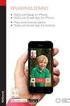 BRUKERVEILEDNING ReSound Smart app iphone ReSound Made for iphone ReSound Smart App for iphone Android Pare med Android telefon ReSound Smart App for Android iphone BRUKERVEILEDNING ReSound Made for iphone
BRUKERVEILEDNING ReSound Smart app iphone ReSound Made for iphone ReSound Smart App for iphone Android Pare med Android telefon ReSound Smart App for Android iphone BRUKERVEILEDNING ReSound Made for iphone
Telemedisin Sogn og Fjordane Retningsliner for bruk av videokonferanse
 Telemedisin Sogn og Fjordane Retningsliner for bruk av videokonferanse ------------------------------------------------------------------------------- Innhald 1 Innleiing... 3 1.1 Videokonferanse... 3
Telemedisin Sogn og Fjordane Retningsliner for bruk av videokonferanse ------------------------------------------------------------------------------- Innhald 1 Innleiing... 3 1.1 Videokonferanse... 3
Firmwareoppdatering. Model No. Før oppdatering av firmware. Om firmwarepakken. Ansvarsfraskrivelse. Datamaskinens operativsystem
 Model No. Firmwareoppdatering Denne bruksanvisningen forteller hvordan maskinens kontrollfirmware og PDL-firmware skal oppdateres. Du kan laste ned disse oppdateringene fra vår nettside. Om firmwarepakken
Model No. Firmwareoppdatering Denne bruksanvisningen forteller hvordan maskinens kontrollfirmware og PDL-firmware skal oppdateres. Du kan laste ned disse oppdateringene fra vår nettside. Om firmwarepakken
Brukerveiledning LagerMester ios
 ios Hvis du spiller på ipad eller iphone, følg disse stegene for å laste ned appen, logge inn og starte treningen Gå til: lagermester.attensi.com, trykk på «Download on the App Store» Logg inn på itunes
ios Hvis du spiller på ipad eller iphone, følg disse stegene for å laste ned appen, logge inn og starte treningen Gå til: lagermester.attensi.com, trykk på «Download on the App Store» Logg inn på itunes
APPLINK MOBILE PROJECTION FOR NAVIGASJONSAPPER DIGITALT INNHOLD BRUKERHÅNDBOK
 APPLINK MOBILE PROJECTION FOR NAVIGASJONSAPPER DIGITALT INNHOLD BRUKERHÅNDBOK Tilkobling av enheten din Det er enkelt å få tilgang til AppLink Mobile Projection. Før du begynner på reisen, åpner du din
APPLINK MOBILE PROJECTION FOR NAVIGASJONSAPPER DIGITALT INNHOLD BRUKERHÅNDBOK Tilkobling av enheten din Det er enkelt å få tilgang til AppLink Mobile Projection. Før du begynner på reisen, åpner du din
Mobilt Bredbåndsruter
 Mobilt Bredbåndsruter Kom i gang med din nye Mobilt Bredbåndsruter fra Telenor tn-no-bus-190221-a6-user-manual-2965.indd 1 26.02.2019 09:15 Kom i gang med din nye Mobilt Bredbåndsruter Her er en enkel
Mobilt Bredbåndsruter Kom i gang med din nye Mobilt Bredbåndsruter fra Telenor tn-no-bus-190221-a6-user-manual-2965.indd 1 26.02.2019 09:15 Kom i gang med din nye Mobilt Bredbåndsruter Her er en enkel
Introduksjon til Min Sky - http://min-sky.no
 Introduksjon til Min Sky - http://min-sky.no Min Sky 1 Velkommen til Min Sky! Min Sky er en tjeneste for å lagre dine bilder og filer enkelt og trygt i nettskyen. Når disse er lagret kan du se dem på din
Introduksjon til Min Sky - http://min-sky.no Min Sky 1 Velkommen til Min Sky! Min Sky er en tjeneste for å lagre dine bilder og filer enkelt og trygt i nettskyen. Når disse er lagret kan du se dem på din
LINDHOLT DATA Bruksanvisning GT I700 Igangsetting og bruk. Per Lindholt 10/04/2012
 LINDHOLT DATA Bruksanvisning GT I700 Igangsetting og bruk Per Lindholt 10/04/2012 Forklaring på detaljer Indikatorlampene: Den venstre lyser rødt når tilkoplet PC Den midtre blinker gult når trådløst LAN
LINDHOLT DATA Bruksanvisning GT I700 Igangsetting og bruk Per Lindholt 10/04/2012 Forklaring på detaljer Indikatorlampene: Den venstre lyser rødt når tilkoplet PC Den midtre blinker gult når trådløst LAN
Telefunken trener manual
 Telefunken trener manual Fjernkontroll & Funksjons taster: PÅ/Standby Pause Volum + Språkvalg. Trykk 5 sekunder, alternativt trykk 2-sifret språk kode Framover/neste Forrige Bakover Volum - Sjokk ikke
Telefunken trener manual Fjernkontroll & Funksjons taster: PÅ/Standby Pause Volum + Språkvalg. Trykk 5 sekunder, alternativt trykk 2-sifret språk kode Framover/neste Forrige Bakover Volum - Sjokk ikke
TRÅDLØST MODEM BRUKERVEILEDNING
 TRÅDLØST MODEM BRUKERVEILEDNING GRATULERER MED NYTT TRÅDLØST MODEM! Ditt nye trådløse modem er klart til bruk og kobles enkelt opp. Det har støtte for både 2,4 og 5 Ghz som gir deg en god trådløs opplevelse.
TRÅDLØST MODEM BRUKERVEILEDNING GRATULERER MED NYTT TRÅDLØST MODEM! Ditt nye trådløse modem er klart til bruk og kobles enkelt opp. Det har støtte for både 2,4 og 5 Ghz som gir deg en god trådløs opplevelse.
Omnijoin i matematikkundervisning av. Peer Andersen
 Omnijoin i matematikkundervisning av Peer Andersen Høgskolen i Telemark, 2015 Innhold 1 Forelesning i omnijoin... 3 1.1 Starte en forelesning... 3 1.2 Gjennomføring av forelesningen... 8 1.3 Bruk av andre
Omnijoin i matematikkundervisning av Peer Andersen Høgskolen i Telemark, 2015 Innhold 1 Forelesning i omnijoin... 3 1.1 Starte en forelesning... 3 1.2 Gjennomføring av forelesningen... 8 1.3 Bruk av andre
Overføre/kopiere bilde(filer) frå kamera/mobil til PC
 Overføre/kopiere bilde(filer) frå kamera/mobil til PC Det finst mange bildeprogram som kan overføre bilde frå kamera nærmast automatisk. Også Windows har eit slikt alternativ. Men vi skal bruke ein metode
Overføre/kopiere bilde(filer) frå kamera/mobil til PC Det finst mange bildeprogram som kan overføre bilde frå kamera nærmast automatisk. Også Windows har eit slikt alternativ. Men vi skal bruke ein metode
Omnijoin i matematikkundervisning av. Peer Andersen
 Omnijoin i matematikkundervisning av Peer Andersen Høgskolen i Sørøst-Norge, 2016 1 Innhold 1 Forelesning i omnijoin... 3 1.1 Starte en forelesning... 3 1.2 Gjennomføring av forelesningen... 8 1.3 Bruk
Omnijoin i matematikkundervisning av Peer Andersen Høgskolen i Sørøst-Norge, 2016 1 Innhold 1 Forelesning i omnijoin... 3 1.1 Starte en forelesning... 3 1.2 Gjennomføring av forelesningen... 8 1.3 Bruk
Installasjonguide LAG DIN EGEN BRUKERKONTO
 Installasjonguide LAG DIN EGEN BRUKERKONTO KONFIGURER MOT WI-FI MOTTA VIDEO-SAMTALE DEL TILGANG MED FLERE BRUKERE BEVEGELSE SENSOR CLOUD VIDEO OPPTAK KOSTNAD FOR CLOUD FEILSØKING LAG DIN EGEN BRUKERKONTO
Installasjonguide LAG DIN EGEN BRUKERKONTO KONFIGURER MOT WI-FI MOTTA VIDEO-SAMTALE DEL TILGANG MED FLERE BRUKERE BEVEGELSE SENSOR CLOUD VIDEO OPPTAK KOSTNAD FOR CLOUD FEILSØKING LAG DIN EGEN BRUKERKONTO
AirPrint-guide. Denne brukermanualen gjelder for følgende modeller:
 AirPrint-guide Denne brukermanualen gjelder for følgende modeller: DCP-J3W/J5W/J7W/J55DW/J75DW, MFC-J85DW/ J450DW/J470DW/J475DW/J650DW/J870DW/J875DW Version 0 NOR Definisjoner av merknader Vi bruker dette
AirPrint-guide Denne brukermanualen gjelder for følgende modeller: DCP-J3W/J5W/J7W/J55DW/J75DW, MFC-J85DW/ J450DW/J470DW/J475DW/J650DW/J870DW/J875DW Version 0 NOR Definisjoner av merknader Vi bruker dette
VELKOMEN SOM FIBERKUNDE HOS TUSSA BRUKARRETTLEIING FOR ZHONE FIBERMODEM FRÅ TUSSA
 VELKOMEN SOM FIBERKUNDE HOS TUSSA BRUKARRETTLEIING FOR ZHONE FIBERMODEM FRÅ TUSSA 2 TUSSAFIBER MONTERINGSRETTLEIING FOR INTERNETT, DIGITAL-TV OG TELEFONI Denne rettleiinga skal hjelpe deg å kome raskt
VELKOMEN SOM FIBERKUNDE HOS TUSSA BRUKARRETTLEIING FOR ZHONE FIBERMODEM FRÅ TUSSA 2 TUSSAFIBER MONTERINGSRETTLEIING FOR INTERNETT, DIGITAL-TV OG TELEFONI Denne rettleiinga skal hjelpe deg å kome raskt
DataGuard. Installasjonsguide. Internett. Thomson Speedtouch 585i v7
 DataGuard Internett Thomson Speedtouch 585i v7 Installasjonsguide Oppkobling med analog telefon 1.Ta ledningen til telefonapparatet som går inn i veggkontakten ut og flytt den over til splitter boksen.
DataGuard Internett Thomson Speedtouch 585i v7 Installasjonsguide Oppkobling med analog telefon 1.Ta ledningen til telefonapparatet som går inn i veggkontakten ut og flytt den over til splitter boksen.
VELKOMEN SOM FIBERKUNDE HOS TUSSA BRUKARRETTLEIING FOR TUSSAFIBER HEIMESENTRAL
 VELKOMEN SOM FIBERKUNDE HOS TUSSA BRUKARRETTLEIING FOR TUSSAFIBER HEIMESENTRAL 2 TUSSAFIBER MONTERINGSRETTLEIING FOR INTERNETT, DIGITAL-TV OG TELEFONI Denne rettleiinga skal hjelpe deg å kome raskt og
VELKOMEN SOM FIBERKUNDE HOS TUSSA BRUKARRETTLEIING FOR TUSSAFIBER HEIMESENTRAL 2 TUSSAFIBER MONTERINGSRETTLEIING FOR INTERNETT, DIGITAL-TV OG TELEFONI Denne rettleiinga skal hjelpe deg å kome raskt og
Contents. Utforming... 2 Start enheten... 2 En enhet som snakker... 2 Hjelp i VoiceOver... 4
 Contents Utforming... 2 Start enheten... 2 En enhet som snakker... 2 Hjelp i VoiceOver... 4 Dette kapitlet er ment som hjelp for deg som har anskaffet en ios-enhet og vil ta den i bruk. Kapitlet vil også
Contents Utforming... 2 Start enheten... 2 En enhet som snakker... 2 Hjelp i VoiceOver... 4 Dette kapitlet er ment som hjelp for deg som har anskaffet en ios-enhet og vil ta den i bruk. Kapitlet vil også
Radio R 4.0 IntelliLink Frequently Asked Questions
 Innhold 1. Lyd... 1 2. Phone... 2 3. Apple CarPlay... 2 4. Android Auto... 4 5. Galleri... 7 6. Annet... 7 1. Lyd SPØRSMÅL: Hvordan kan jeg veksle mellom radio og mediakilder, f.eks. FM radio og USB? SVAR:
Innhold 1. Lyd... 1 2. Phone... 2 3. Apple CarPlay... 2 4. Android Auto... 4 5. Galleri... 7 6. Annet... 7 1. Lyd SPØRSMÅL: Hvordan kan jeg veksle mellom radio og mediakilder, f.eks. FM radio og USB? SVAR:
Steg 1: Installasjon. Steg 2: Installasjon av programvare. ved nettverkstilkoblingen på baksiden av kameraet. Kameraet vil rotere og tilte automatisk.
 Innhold Steg 1: Installasjon... 3 Steg 2: Installasjon av programvare... 3 Steg 3. Oppsett av wifi, email varsling og alarm... 5 Steg 4: Installasjon og oppsett av mobil app... 8 Steg 5: Installasjon og
Innhold Steg 1: Installasjon... 3 Steg 2: Installasjon av programvare... 3 Steg 3. Oppsett av wifi, email varsling og alarm... 5 Steg 4: Installasjon og oppsett av mobil app... 8 Steg 5: Installasjon og
Installasjons- og brukerveiledning
 EloCam 2.0 Trådløst kamerasystem Installasjons- og brukerveiledning Takk for at du har valgt EloCam 2.0 fra Elotec EloCam 2.0 er et trådløst kamerasystem som gir deg oversikt på en enkel måte, uansett
EloCam 2.0 Trådløst kamerasystem Installasjons- og brukerveiledning Takk for at du har valgt EloCam 2.0 fra Elotec EloCam 2.0 er et trådløst kamerasystem som gir deg oversikt på en enkel måte, uansett
INNHOLDSFORTEGNELSE. 1. Tilbehør 1. 2. Tilkobling og kontroll 2. 2.1 Bakpanel... 2 2.2 Fjernkontroll... 3. 3. Tilkobling 5
 INNHOLDSFORTEGNELSE 1. Tilbehør 1 2. Tilkobling og kontroll 2 2.1 Bakpanel... 2 2.2 Fjernkontroll... 3 3. Tilkobling 5 3.1 Tilkobling til TV... 5 3.1 Tilkobling av kabeltvsignal... 6 4. Oppsett 7 4.1 Første
INNHOLDSFORTEGNELSE 1. Tilbehør 1 2. Tilkobling og kontroll 2 2.1 Bakpanel... 2 2.2 Fjernkontroll... 3 3. Tilkobling 5 3.1 Tilkobling til TV... 5 3.1 Tilkobling av kabeltvsignal... 6 4. Oppsett 7 4.1 Første
Denne brukermanualen gjelder for følgende modeller:
 AirPrint-guide Denne brukermanualen gjelder for følgende modeller: HL-340CW/350CDN/350CDW/370CDW/380CDW DCP-905CDW/900CDN/900CDW MFC-930CW/940CDN/9330CDW/9340CDW Version A NOR Definisjoner av merknader
AirPrint-guide Denne brukermanualen gjelder for følgende modeller: HL-340CW/350CDN/350CDW/370CDW/380CDW DCP-905CDW/900CDN/900CDW MFC-930CW/940CDN/9330CDW/9340CDW Version A NOR Definisjoner av merknader
Travelair AC Trådløs lagringsstasjon
 Travelair AC Trådløs lagringsstasjon Brukerveiledning NW11182 revidert utgave V2 Januar 2016 Copyright 2016 ASUSTeK Computer, Inc. Med enerett. Ingen deler av denne håndboken, produktene og programvaren
Travelair AC Trådløs lagringsstasjon Brukerveiledning NW11182 revidert utgave V2 Januar 2016 Copyright 2016 ASUSTeK Computer, Inc. Med enerett. Ingen deler av denne håndboken, produktene og programvaren
DLP -projektor. Multimediehåndbok
 DLP -projektor Multimediehåndbok FØRSTEGANGSOPPSETT Forbered for multimediefunksjoner Trinn 1: Installere USB Wi-Fi-dongle For å kunne bruke innebygget HDCast Pro Device Wireless Projection må du installere
DLP -projektor Multimediehåndbok FØRSTEGANGSOPPSETT Forbered for multimediefunksjoner Trinn 1: Installere USB Wi-Fi-dongle For å kunne bruke innebygget HDCast Pro Device Wireless Projection må du installere
VH Service Software. Dette dokumentet forteller deg i korte trekk hvilke funksjoner denne programvaren har, basert på følgende menyvalg:
 VH Service Software Dette dokumentet forteller deg i korte trekk hvilke funksjoner denne programvaren har, basert på følgende menyvalg: File Settings Test Alarm Help Dette er startsiden i denne service
VH Service Software Dette dokumentet forteller deg i korte trekk hvilke funksjoner denne programvaren har, basert på følgende menyvalg: File Settings Test Alarm Help Dette er startsiden i denne service
Appkatalog og Software Center
 Forfatter: Godkjent: John Helge Grevstad Are Skotnes Jakob Bolstad Versjon: 1.0 Appkatalog og Software Center Introduksjon: Dette dokumentet gir ei innføring i Appkatalog og Software Center for System
Forfatter: Godkjent: John Helge Grevstad Are Skotnes Jakob Bolstad Versjon: 1.0 Appkatalog og Software Center Introduksjon: Dette dokumentet gir ei innføring i Appkatalog og Software Center for System
MONTERINGSVEILEDNING
 MONTERINGSVEILEDNING Takk for at du valgte HomeControl strømstyringssystem. Du er nå kun noen minutter unna å styre strømmen din med våre smarte kontakter og mobiltelefon/nettbrett eller pc. I denne brukerveiledningen
MONTERINGSVEILEDNING Takk for at du valgte HomeControl strømstyringssystem. Du er nå kun noen minutter unna å styre strømmen din med våre smarte kontakter og mobiltelefon/nettbrett eller pc. I denne brukerveiledningen
NorskInternett Brukermanual. Sist oppdatert 09.08.15. Side 1/30
 NorskInternett Brukermanual Sist oppdatert 09.08.15. Side 1/30 Innholdsliste Hvordan kan vår tjeneste brukes...2 Hva vi leverer...2 Kontoinformasjon...3 Bruk av VPN tilkobling...3 Konfigurering av Android...4
NorskInternett Brukermanual Sist oppdatert 09.08.15. Side 1/30 Innholdsliste Hvordan kan vår tjeneste brukes...2 Hva vi leverer...2 Kontoinformasjon...3 Bruk av VPN tilkobling...3 Konfigurering av Android...4
To-skjermløsning ved bruk av tynnklient
 To-skjermløsning ved bruk av tynnklient Det finnes mange metoder for å få to-skjermløsning. Det finnes mange forskjellige tynnklienter som igjen har ulike tilkoblingsmuligheter. Under følger den mest vanlige
To-skjermløsning ved bruk av tynnklient Det finnes mange metoder for å få to-skjermløsning. Det finnes mange forskjellige tynnklienter som igjen har ulike tilkoblingsmuligheter. Under følger den mest vanlige
